
Setelah menginstal berbagai aplikasi pada PC Windows 10 mereka, mereka memerlukan akses reguler ke sistem file Anda, yaitu ke hard drive, untuk menyimpan file. Namun, memberi mereka akses penuh ke file Anda tidak selalu merupakan solusi yang baik. Mulai dengan Windows 10 v1803, Anda dapat mencegah aplikasi yang diinstal mengakses sistem file. Ini akan mencegah aplikasi mengakses tanpa meminta dokumen, gambar, OneDrive, dll. Dari file di folder Anda.
Ini adalah bagian dari peningkatan privasi yang diperkenalkan Microsoft pada Windows 10, memungkinkan Anda untuk mengontrol setiap resolusi. Mari cari tahu bagaimana Anda bisa mengendalikan ini..
Nonaktifkan akses sistem file pada perangkat ini.
Buka dulu "Opsi" → "Privasi" → "Sistem File". Di sini Anda memiliki dua opsi untuk melakukan ini..

Opsi Diaktifkan secara default. Jika Anda ingin menonaktifkannya, klik "Ubah", dan kemudian geser sakelar ke "OFF".
Jika diaktifkan, semua pengguna yang menggunakan perangkat ini akan dapat memilih apakah aplikasi akan memiliki akses ke semua file, termasuk dokumen, gambar, video dan file OneDrive lokal, menggunakan halaman pengaturan. Namun, jika Anda menolak izin, ini akan mencegah aplikasi mengakses file pengguna apa pun.
Ingat bahwa ketika Anda memutuskan untuk memutuskan sambungan "Akses ke sistem file untuk perangkat ini", itu akan mempengaruhi seluruh sistem operasi dan setiap pengguna.
Jika akses diaktifkan, setiap pengguna dapat secara individual menonaktifkan akses aplikasi ke sistem file Windows 10, seperti dokumen, gambar, OneDrive, dll. folder sebagai berikut:
Hapus centang pada kotak di bawah "Izinkan aplikasi mengakses sistem file".
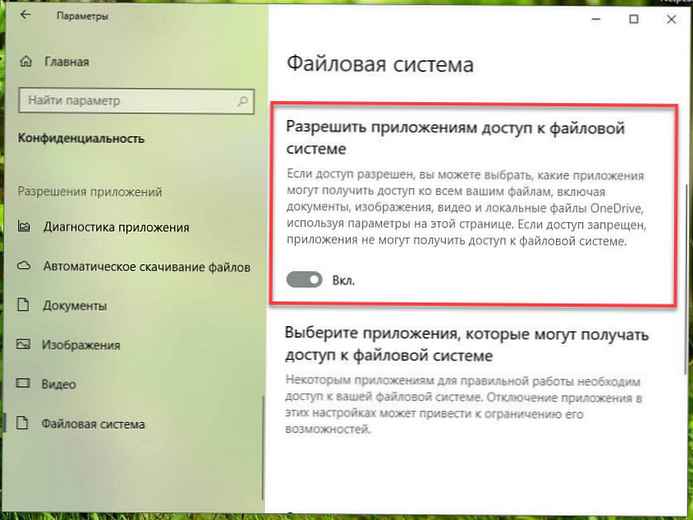
Ketika opsi ini diaktifkan, Anda dapat mengontrol akses ke sistem file untuk aplikasi spesifik secara terpisah. Inilah yang kami sarankan agar Anda lakukan dengan aplikasi yang tidak Anda percayai. Setiap aplikasi dalam daftar memiliki sakelar sendiri, dan Anda dapat mengizinkan atau menolak aksesnya..
Anda mungkin tidak melihat daftar aplikasi apa pun di bawah, tetapi merupakan ide bagus untuk memindahkan slider ke posisi "Off".
Nonaktifkan akses aplikasi secara terpisah untuk gambar, video, dan dokumen Anda.
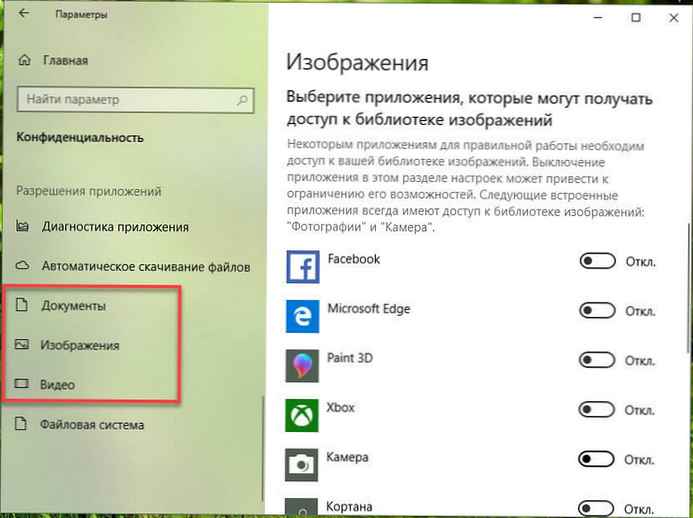
Anda juga dapat melihat pengaturan lain untuk folder. gambar, dokumen, dan video di bagian "Privasi". Setiap item akan menampilkan daftar aplikasi yang dapat diakses oleh mereka, dan Anda dapat menonaktifkannya secara selektif. Semuanya persis sama dengan sistem file, tetapi dengan sedikit perubahan. Anda dapat menonaktifkan akses secara global atau untuk setiap aplikasi.
Saat menonaktifkan akses ke sistem file atau aplikasi individual, Anda harus ingat bahwa perlindungan privasi sangat berguna, tetapi terkadang aplikasi membutuhkan akses untuk memberikan pengalaman terbaik..
Beri tahu kami pendapat Anda tentang fitur ini.!











